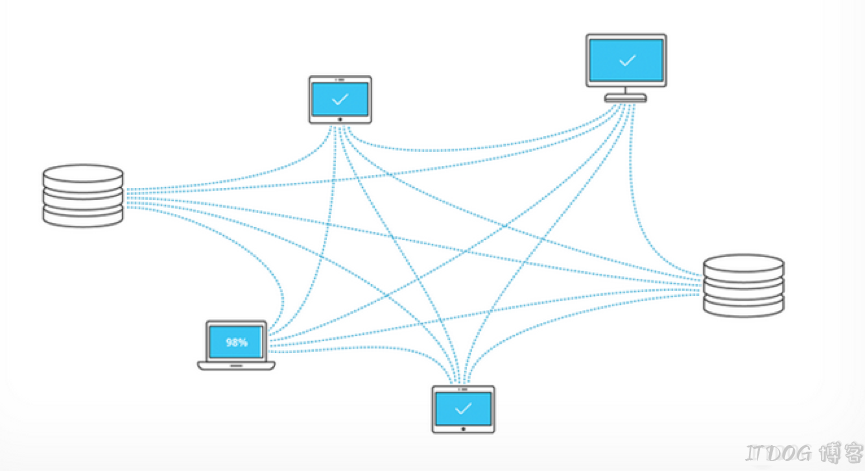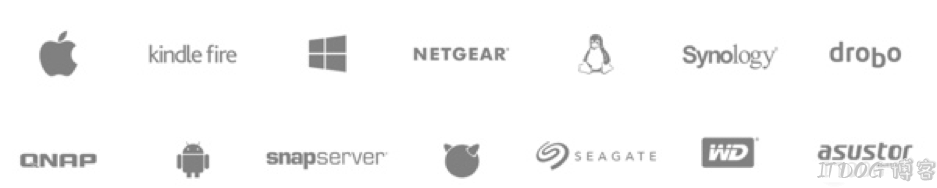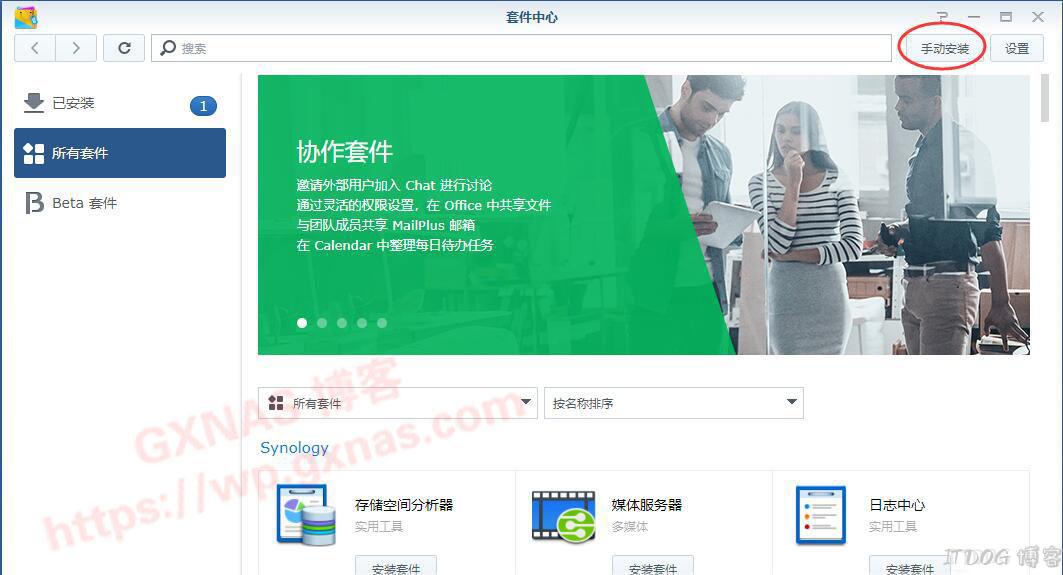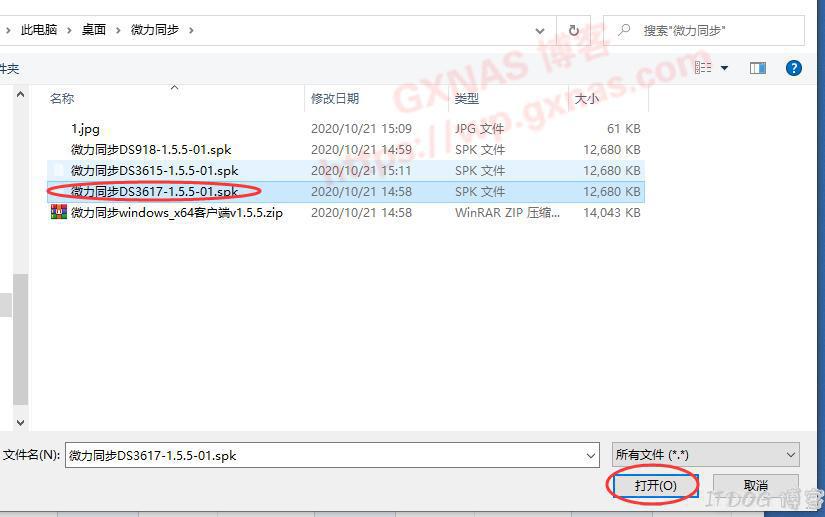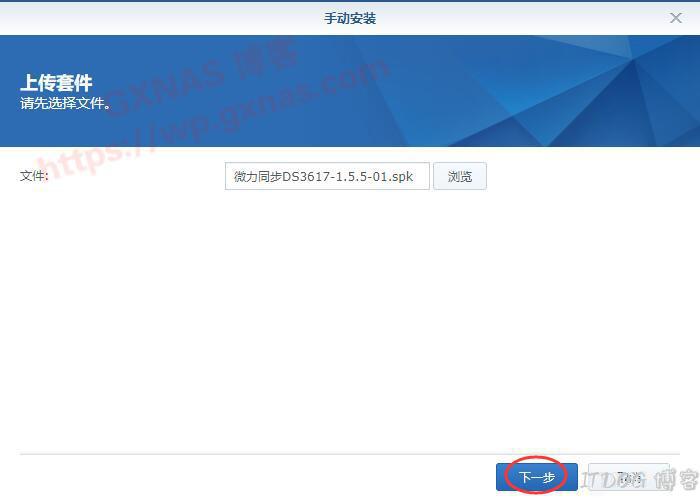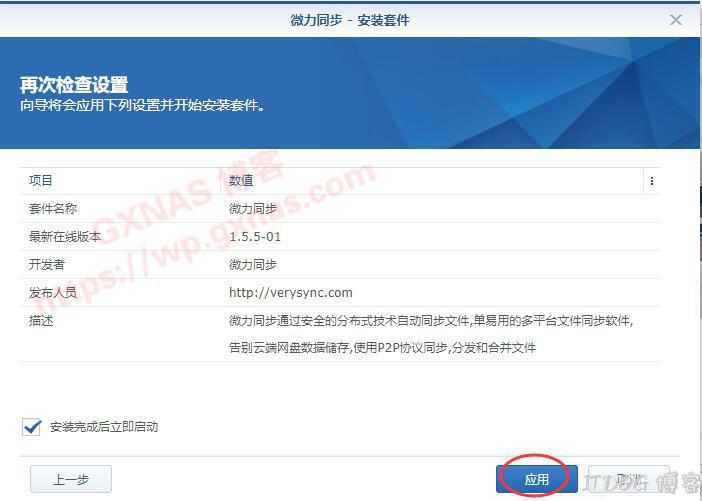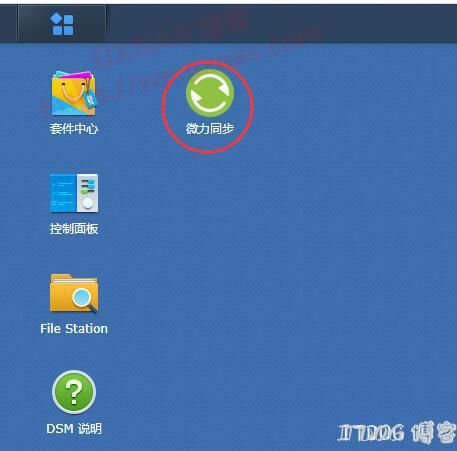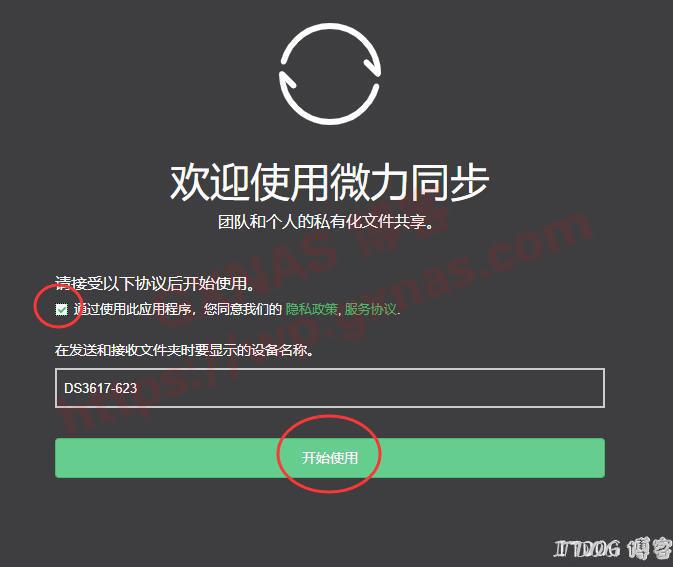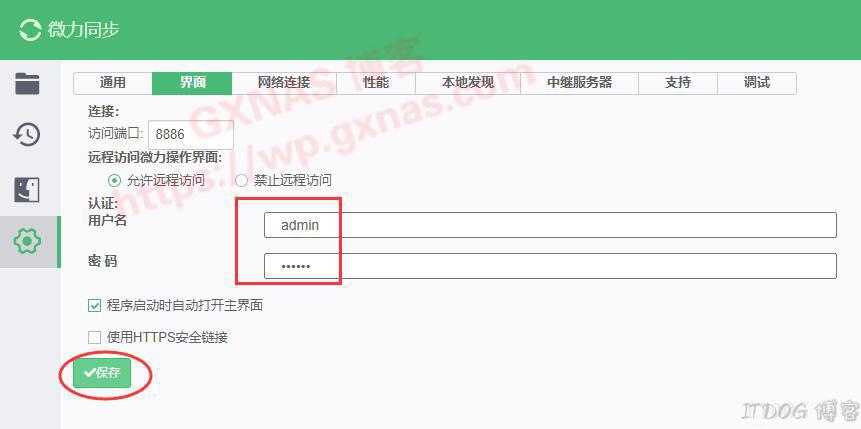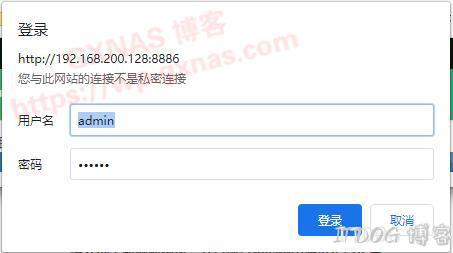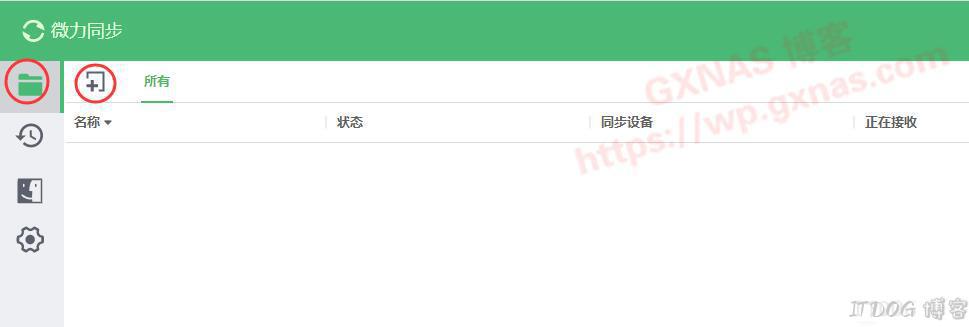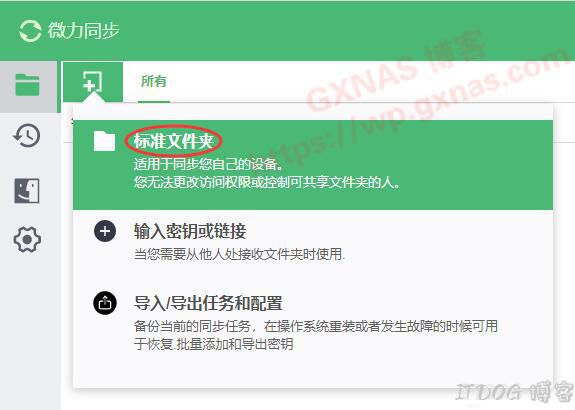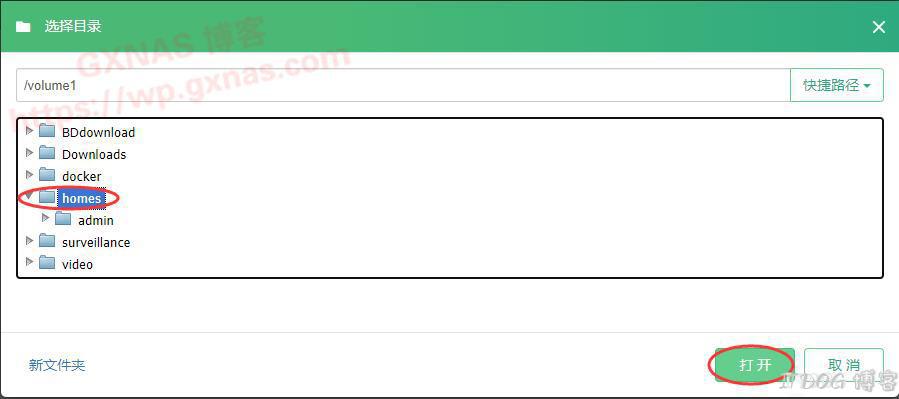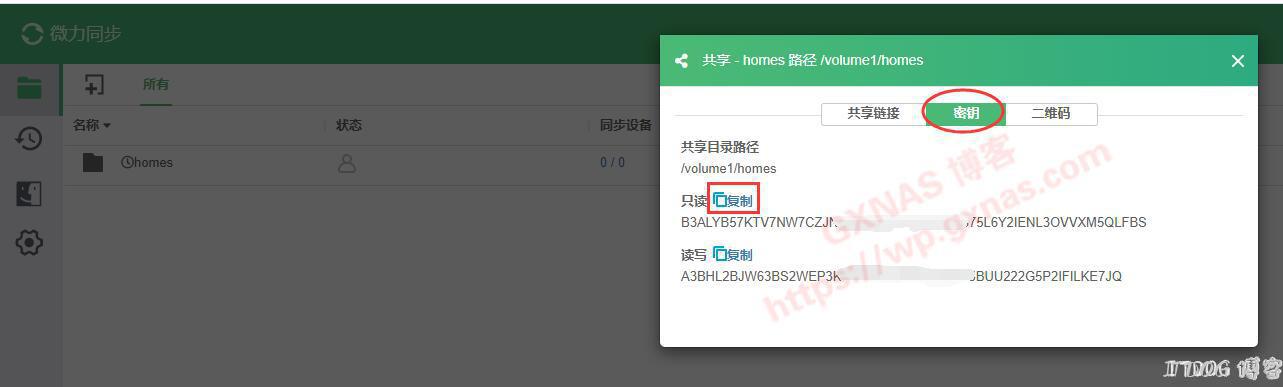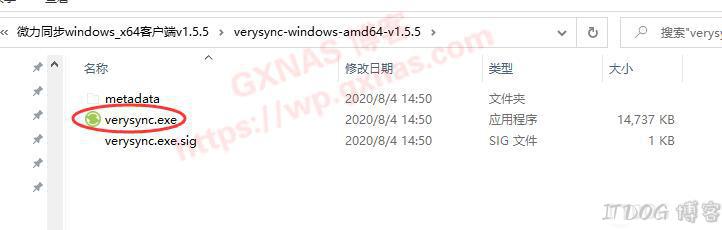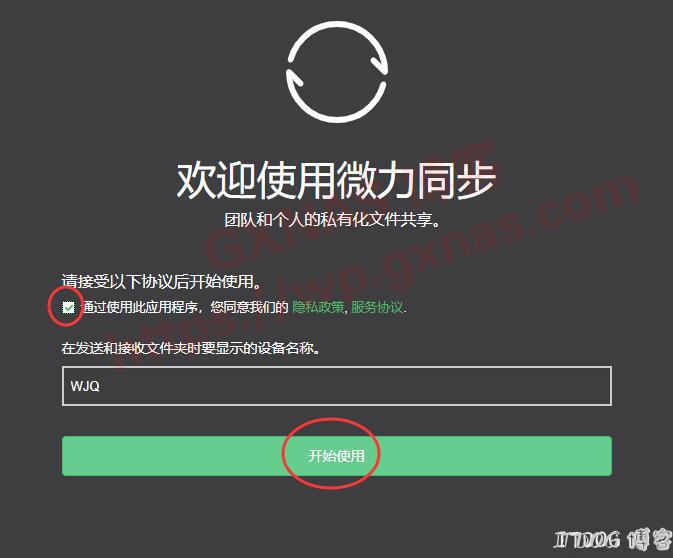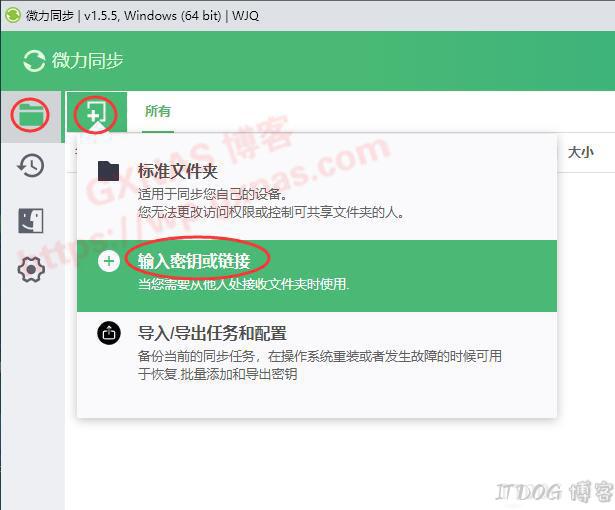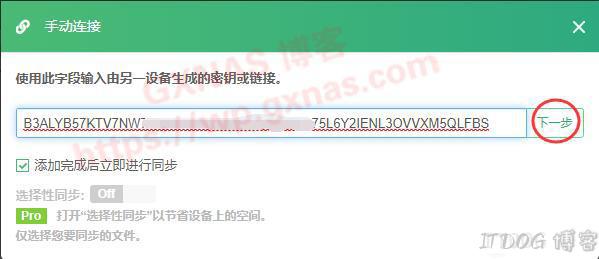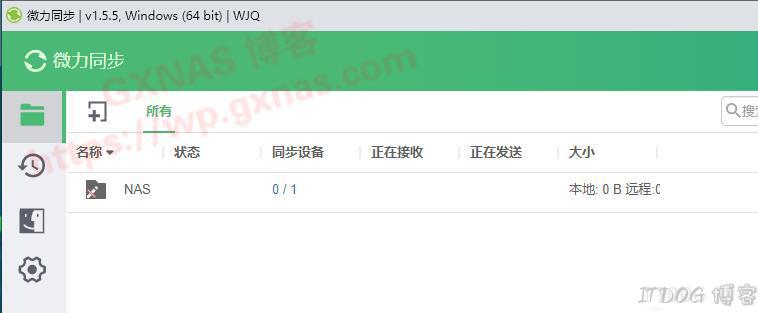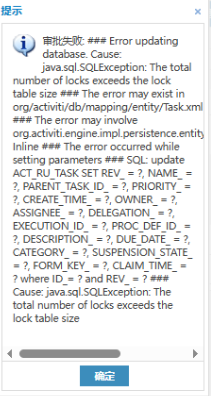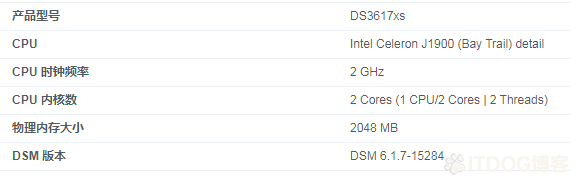类别:黑群晖 / 日期:2022-04-28 / 浏览:1419 / 评论:0
一、微力同步的简介(本简介内容抄自微力同步的官网)
微力同步是一款可让您在多个设备上同步文件的应用程序。 在您自己的机器组成的私有云上,一台机器上创建,修改或删除文件会自动复制同步到其他设备。微力同步不会将您的数据上传到公有云端,而是在您自己的机器组成的私有云上互相同步交换数据。
微力同步可在台式机,笔记本电脑,智能手机,平板电脑和网络连接的外围设备之间提供安全的点对点数据同步交换。 没有中心节点存储数据文件。所有数据的传输通过AES 加密传送,确保数据的安全性,所有数据都存在自己管理的机器硬盘上,安全性有了更高的保障
微力同步适用于Mac,Windows和Linux的原生版本,以及NAS系统集成。同时支持安卓(Android)和苹果(iOS)两大系统,安装微力后将可以在支持的所有系统上分发数据资料。
二、群晖与Windows系统电脑同步的使用教程
1、到微力同步的官网(下载地址:http://www.verysync.com/download.html)找安装包,下载相应的文件到电脑上;
本教程是需要把群晖DS3617-6.23上的文件同步到Win10 64位电脑系统中,所以需要下载两个安装包,分别是:Windows 64 位的安装包和群晖DS3617的安装包。
2、登录群晖,进入套件中心,点“手动安装”;
2、选中事先下载到电脑上的微力同步DS3617的安装包,点“打开”;
3、下一步;
4、应用;
5、在群晖的桌面,会自动生成微力同步的快捷方式,点它进入;
6、首次使用,需要同意官方的“隐私政策”和“服务协议”,所以先打勾,再点“开始使用”;
7、默认是无密码登录,所以提示需要设置密码,点“设置密码”;
8、输入用户名和密码,保存;
9、网页会自动刷新,只此需要输入刚刚设置的用户名和密码,登录;
10、左边菜单栏点加号;
11、选“标准文件夹”;
12、找到需要设置同步的文件夹,打开;
13、在弹出的对话框中点到“密钥”标签栏,根据需要选择密钥进行复制:
只读:意思是群晖上的文件夹,只供给别人下载,不上传别的机器上的任何文件;
读写:群晖上的文件夹,同时开放下载和上传,同步套件会自动上传文件到到群晖当前的文件夹;
本教程用的是只读的密钥,群晖的文件夹只下载不上传。
14、到Windows系统,找到事先下载好的Win客户端,用解压软件解压出来;
15、解压出来的文件夹有一个可执行文件“verysync”,运行它;
16、首次使用,需要同意官方的“隐私政策”和“服务协议”,所以先打勾,再点“开始使用”;
17、左边菜单栏点加号,选“输入密钥或链接”;
18、把刚才第13步复制的密钥粘贴上来,下一步;
19、选择要把群晖的文件夹同步到电脑上的哪个文件夹,选好文件夹以后,点“打开”;
20、稍等一会就开始同步了;
21、同步完成以后,这个状态会显示“打勾”;
三、其他说明
1、这个同步是实时的,如果提供同步密钥的机器将来如果有文件变动,与它同步的机器会自动更新文件;
2、同步可以在局域网,也可以在外网同步,并且不需要有公网IP;
3、微力同步可以在NAS与NAS、NAS与电脑、NAS与手机、电脑与电脑、电脑与手机、手机与手机等等设备相互之间同步。
四、好了,不说了,刚刚一个好基友给我同步了几部电影